Faceți aplicația Google pe iPhone să vă citească articole cu voce tare
Ipad Google Măr I Phone Erou / / June 04, 2021

Ultima actualizare la

Aplicația Google pentru iPhone și iPad are o funcție la îndemână, care vă va citi articole web. Iată cum să îl utilizați.
Posibilitatea ca aplicațiile să vă citească conținut web este util când sunteți în mișcare și nu vă puteți uita la ecran. Indiferent dacă faceți o plimbare sau mai ales în timp ce conduceți, este util să obțineți un conținut de articole web prin audio. Aplicația Google de pe iPhone și iPad are această capacitate. Iată cum să îl utilizați.
Faceți aplicația Google să citească articole cu voce tare pe iPhone sau iPad
Pentru a începe, deschideți fișierul Aplicația Google pe iPhone sau iPad. Apoi derulați fluxul în jos sub bara de căutare pentru a găsi un articol. Sau căutați un articol pe care doriți să vi-l citească. Dacă site-ul acceptă funcția Citește cu voce tare, veți vedea o pictogramă a unei persoane care vorbește în colțul din dreapta sus. Atingeți-l.
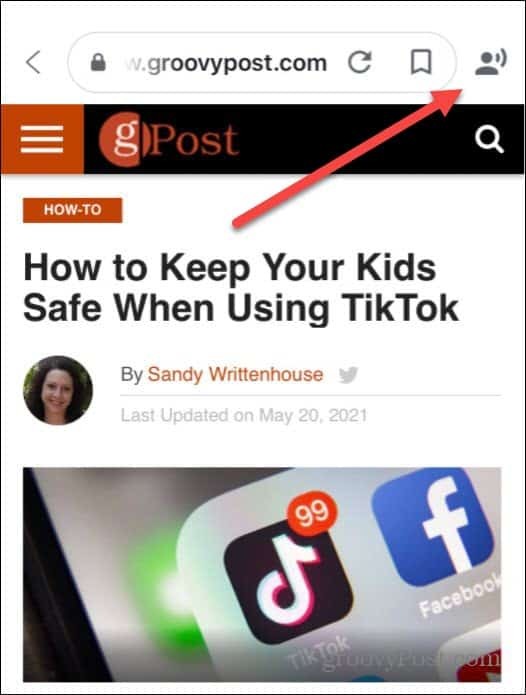
Apoi, în partea de jos a ecranului, veți vedea un set de controale „Citește cu voce tare”. Doar atingeți
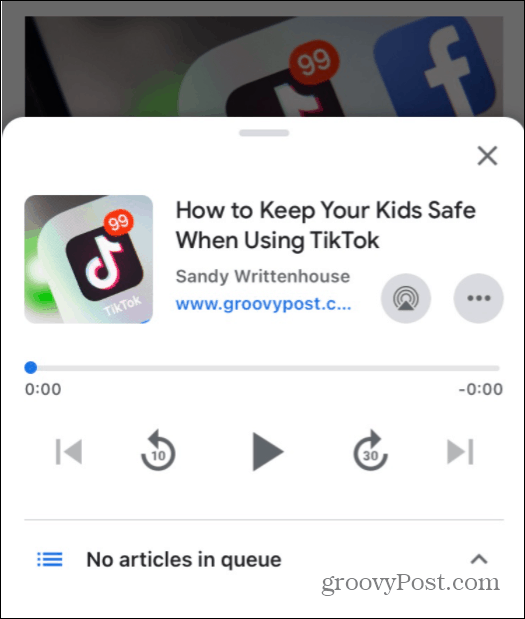
Atingeți butonul „AirPlay” și puteți transmite sunetul articolului citit cu voce tare pe orice dispozitiv compatibil.
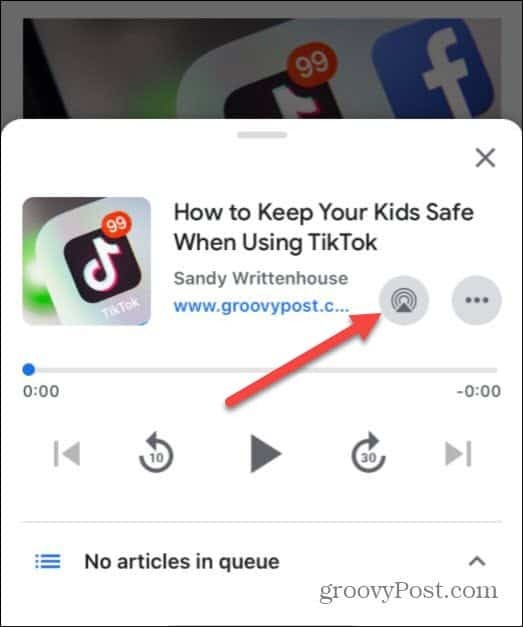
După ce atingeți butonul „AirPlay”, o listă de dispozitive compatibile din rețeaua dvs. va afișa o listă. Pur și simplu atingeți cel pe care doriți să proiectați sunetul.
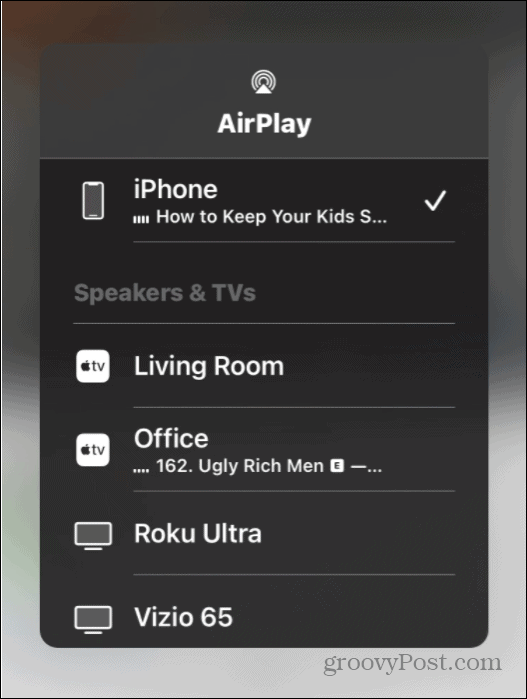
Atingeți butonul cu trei puncte și va apărea un meniu care vă permite să ascultați articolul acum sau să îl adăugați la coada de articole pentru ascultare. Perfect pentru plimbări lungi sau ori de câte ori nu ai chef să citești de pe ecran.
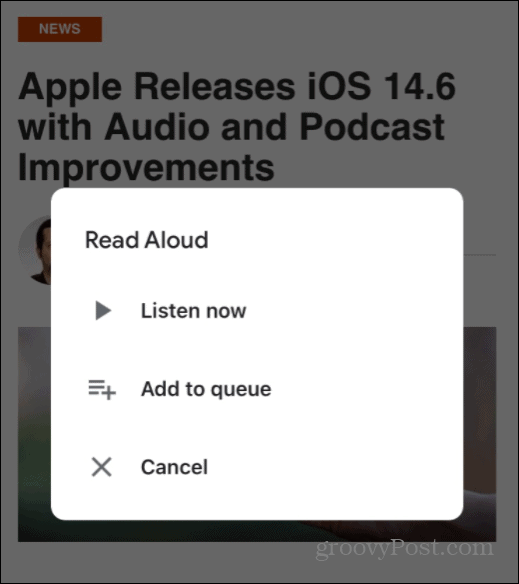
Puteți naviga pe web și găsiți alte articole de pus în coadă. Totuși, nu toate site-urile acceptă această caracteristică. Dar, un loc bun pentru a începe să căutați este sub Caseta de căutare din ecranul principal al aplicației. Când găsiți ceva ce doriți, atingeți pictograma „Citiți cu voce tare” și vă va oferi alte opțiuni precum ascultarea imediată, ascultarea următoare sau adăugarea la coadă.
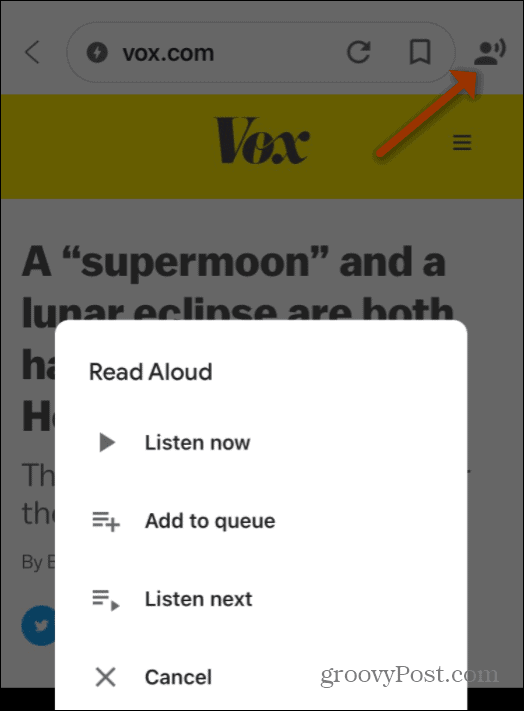
Când aveți o coadă de articole construită, puteți intra și selecta diferite articole din ea. Glisați în sus pe ecran și acolo veți găsi coada de articole pe care ați creat-o.
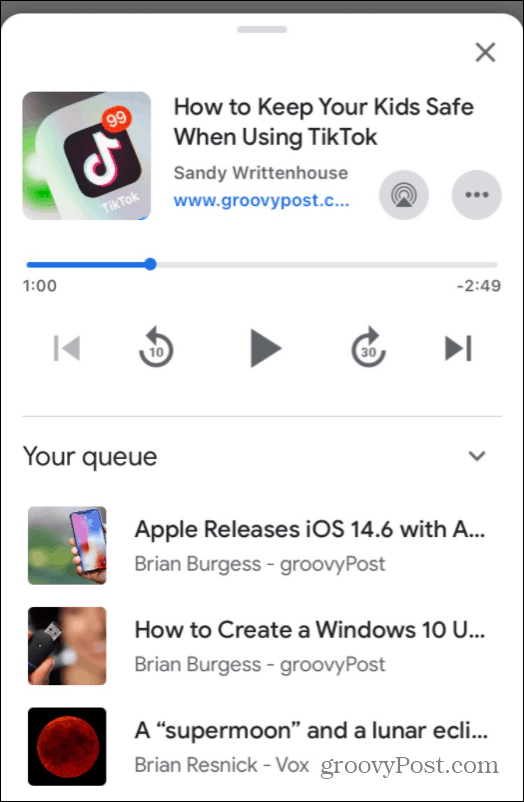
Rețineți că, de aici, aveți și opțiuni de redare și AirPlay. Și dacă sunteți în căutarea altor aplicații care vă pot citi, consultați cum să faceți acest lucru face ca Microsoft Edge să citească articole de pe web.
Cum se șterge memoria cache Google Chrome, cookie-urile și istoricul navigării
Chrome face o treabă excelentă de a stoca istoricul de navigare, memoria cache și cookie-urile pentru a optimiza performanțele browserului dvs. online. Așa este cum să ...
Potrivirea prețurilor în magazin: Cum să obțineți prețuri online în timp ce faceți cumpărături în magazin
Cumpărarea în magazin nu înseamnă că trebuie să plătiți prețuri mai mari. Datorită garanțiilor de potrivire a prețurilor, puteți obține reduceri online în timp ce faceți cumpărături în ...
Cum să faceți cadou un abonament Disney Plus cu un card cadou digital
Dacă v-ați bucurat de Disney Plus și doriți să îl împărtășiți cu alții, iată cum să cumpărați un abonament cadou Disney + pentru ...
Ghidul dvs. pentru partajarea documentelor în Documente, Foi de calcul și Prezentări Google
Puteți colabora cu ușurință cu aplicațiile web de la Google. Iată ghidul dvs. pentru partajarea în Documente, Foi de calcul și Prezentări Google cu permisiunile ...

